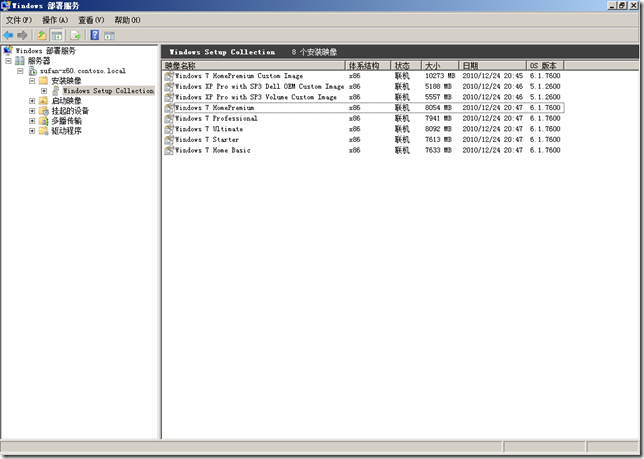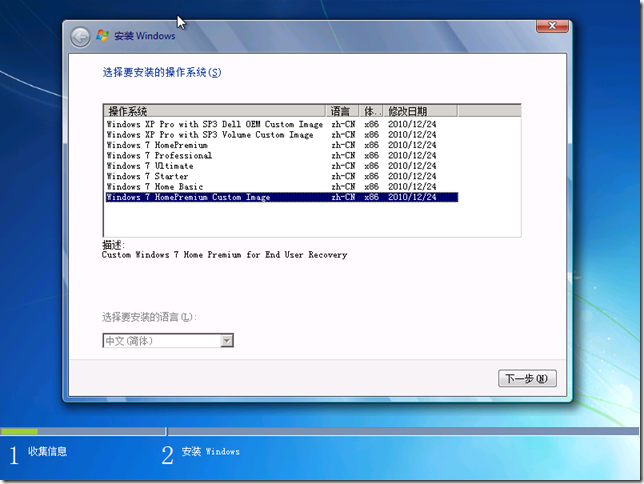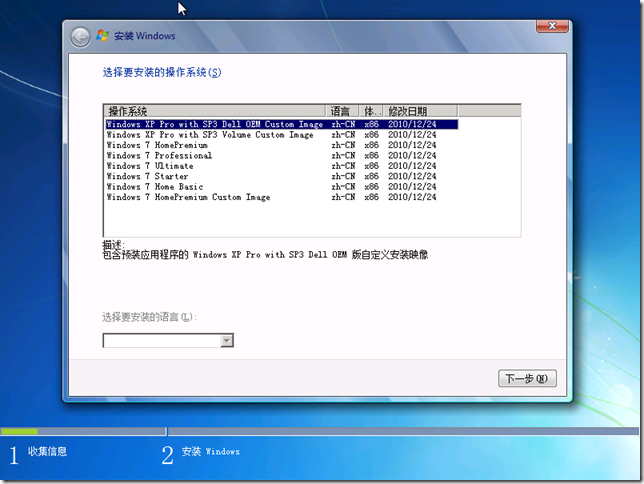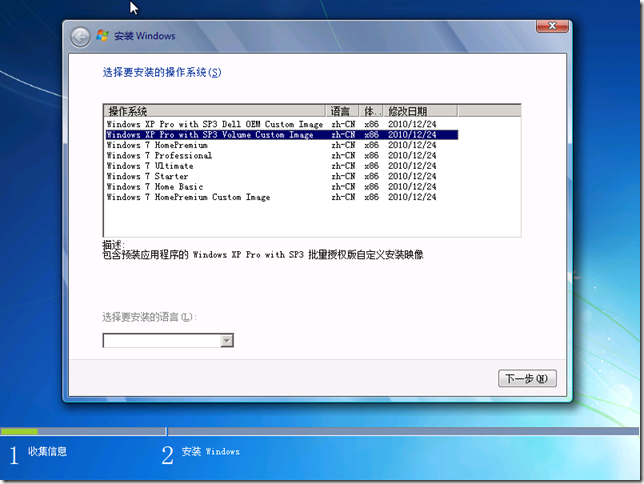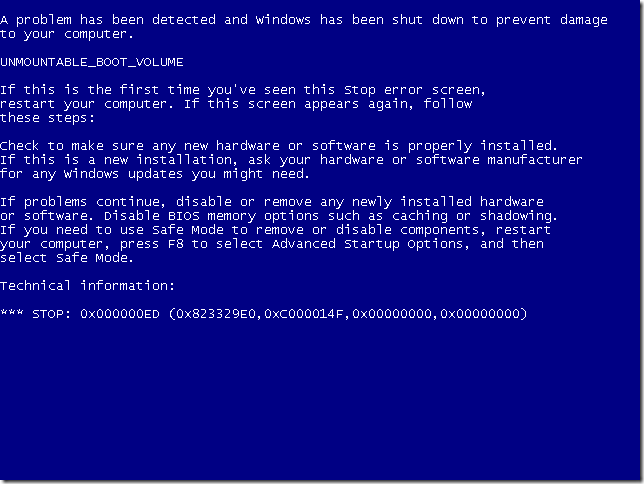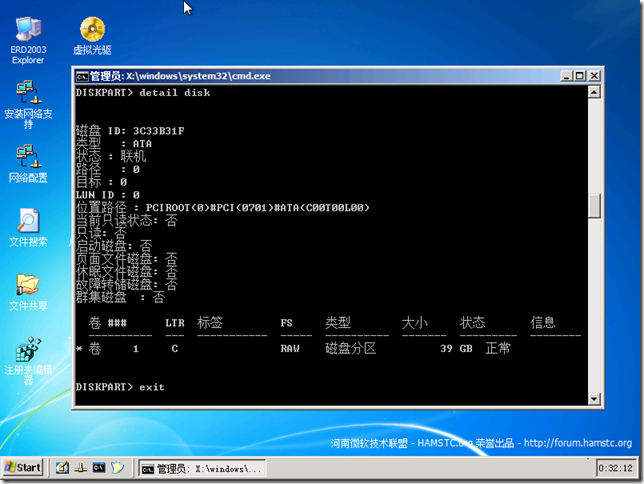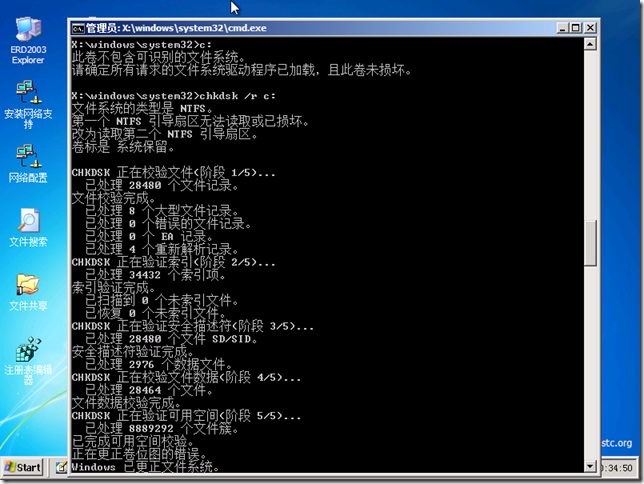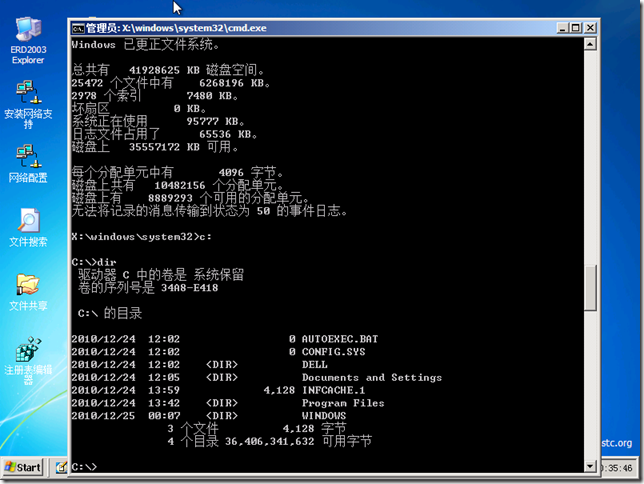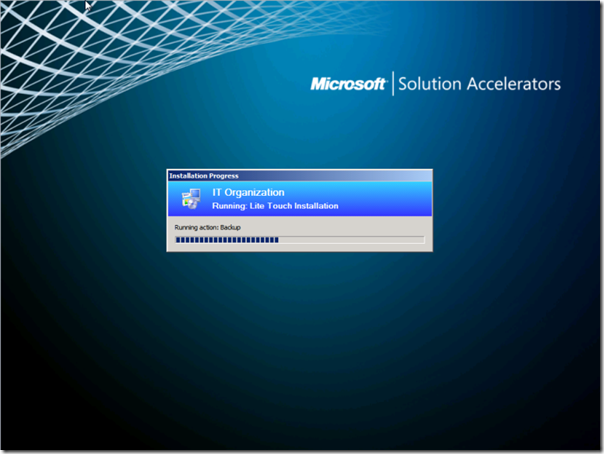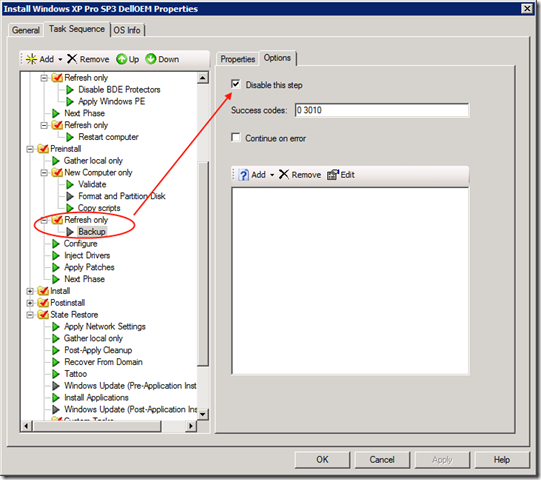[WDS]HOWTO:解决使用 WDS 执行 Windows XP 映像方式部署后出现的 0x000000ED 故障
近期 gOxiA 重新搞起 Windows XP 的映像部署实践,虽然 Windows XP 正逐步被淘汰,但是面对一些老机器而言,有一个能够快速部署 Windows XP 的安装映像,能省掉不少时间和精力。此外,MDT 的新版本打包的 Windows XP 貌似能在不同的硬件上使用。所以 gOxiA 耗费了几天的时间制作了包含预装应用程序的 Windows XP Pro with SP3 Volume 和 Windows XP Pro with SP3 Dell OEM 的自定义映像,用于加速安装 Windows XP。
加上早期制作的 Windows 7 HomePremium Custom Image,目前有三个自定义映像,下面便是三个自定义映像的相关信息截图。
大家已经留意到上面的第一张截图是 WDS 控制台的界面,是的!gOxiA 将 MDT 中捕获的 Windows XP 映像进行了修改,去除了与 MDT 相关的执行脚本,便于在 WDS 或通过 Windows Setup 来进行安装。
但是在使用 WDS 部署 Windows XP Custom Image 时会出现如下图的蓝屏故障,即:STOP: 0x000000ED (0x823329E0, 0xC000014F, 0x00000000, 0x00000000)。系统在执行完毕 Mini Setup 阶段之后,重新启动便无法自举!
随即启动 Windows PE 3.0,进入 Diskpart 环境,通过 Detail Disk 查看磁盘信息,发现了问题!虽然磁盘是联机状态,并且磁盘及分区都能够被识别,但是分区格式为 RAW。
在命令行状态下进入 C: 失败,反馈信息为“此卷不包含可识别的文件系统。请确定所有请求的文件系统驱动程序已加载,且此卷未损坏。”查阅了微软知识库,找到了一篇 KB315403。KB 解释出现该故障的原因是由于 IDE 磁盘驱动器中的写模式优化导致的,为了将驱动器的写入速度保持在尽可能最快的水平上,缓存例程有时会根据数据在磁盘上的位置,打乱数据的写入顺序。一次写入没有完成时,将会在 NTFS 磁盘系统可能有关键表受损的位置开一个计时窗口……
这么讲貌似应该与 WDS 没有关系,问题应该是出在映像系统本身上,但是实际的测试表明,当使用 Windows Setup 或 MDT 来部署 Windows XP Custom Image 时则不会发生这样的故障。之后,gOxiA 又在 WDS 上做了更深入的测试,在安装过程中,直接在现有分区上进行安装,而不再删除或格式化。之后发现 0x000000ED 故障不再出现,看来此故障应该与 WDS 中使用 Windows Setup 安装 Windows XP Custom Image 时建立的分区有关,而单独使用 Windows 7 安装源的架构和 Windows Setup 则不会出现故障,看来还是 WDS 在添加 Windows 7 的 Boot.wim 时,加入的某个 WDS 相关动态链接库文件(DLL)存在 Bug。
目前在出现 0x000000ED 蓝屏故障后有效的解决办法就是参考 KB315403,在 Windows XP 故障恢复控制台或 Windows PE 中执行 chkdsk /r 执行扫描修复。之后再重新启动计算机 0x000000ED 故障消失!
[MDT] 轻量级接触部署的配置文件参考
CustomSettings.ini 部分:
[Settings]
Priority=Default
Properties=MyCustomProperty
[Default]
OSInstall=Y
SkipAppsOnUpgrade=YES
SkipDomainMembership=YES
SkipCapture=YES
DoCapture=NO
SkipComputerBackup=YES
ComputerBackupLocation=NETWORK
BackupShare=\\ServerName\SystemWIM
BackupDir=%OSDComputerName%
SkipAdminPassword=YES
AdminPassword=password
SkipProductKey=YES
SkipDeploymentType=YES
DeploymentType=REFRESH
SkipTimeZone=YES
TimeZone=210
TimeZoneName=China Standard Time
SkipLocaleSelection=YES
UILanguage=zh-cn
UserLocale=zh-cn
KeyboardLocale=zh-cn;0804:00000804
SkipUserData=YES
ScanStateArgs=/v:5 /o /c
LoadStateArgs=/v:5 /c /lac
UserDataLocation=AUTO
UDShare= \\ServerName\USMT
UDDir=%OSDComputerName%
Bootstrap.ini 部分:
[Settings]
Priority=Default
[Default]
DeployRoot=\\ServerName\DeployPoint$
UserID=deployadmin
UserDomain=contoso
UserPassword=password
SkipBDDWelcome=Yes
[MDT] 禁用 ZTIBackup 以加快 Refresh 方式的部署速度
![]() 禁用 ZTIBackup 以加快 Refresh 方式的部署速度
禁用 ZTIBackup 以加快 Refresh 方式的部署速度
当我们使用 MDT 的 Refresh 方式部署客户端系统时会发现,在进入 LiteTouch PE 环境后会执行一个 Backup(ZTIBackup.wsf)任务序列,将当前系统捕获为一个 WIM 映像文件,如果之前我们在 CS.ini 里指定了 ComputerBackupLocation=NETWORK,即使是指定存储在本地,那么也将会严重影响整体的部署速度。
作为 ITPro 如果在评估当前环境后,认为在为客户端执行 Refresh 方式部署时无需备份当前系统和用户数据,那么可以在 Task Sequences 中禁用任务中的 Backup(ZTIBackup.wsf)任务序列。如下图所示:
这样一来,在以 Refresh 方式部署时就可以略过当前系统的备份过程,从而加快了部署的速度。MDT 真的是非常灵活并强大,Task Sequence 的应用和配置是深入学习 MDT 的重点!